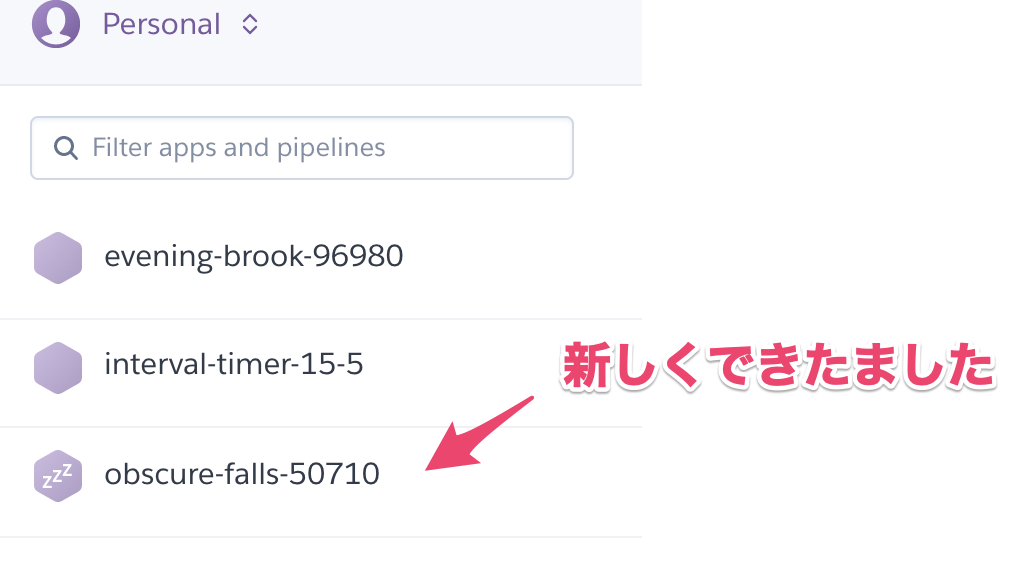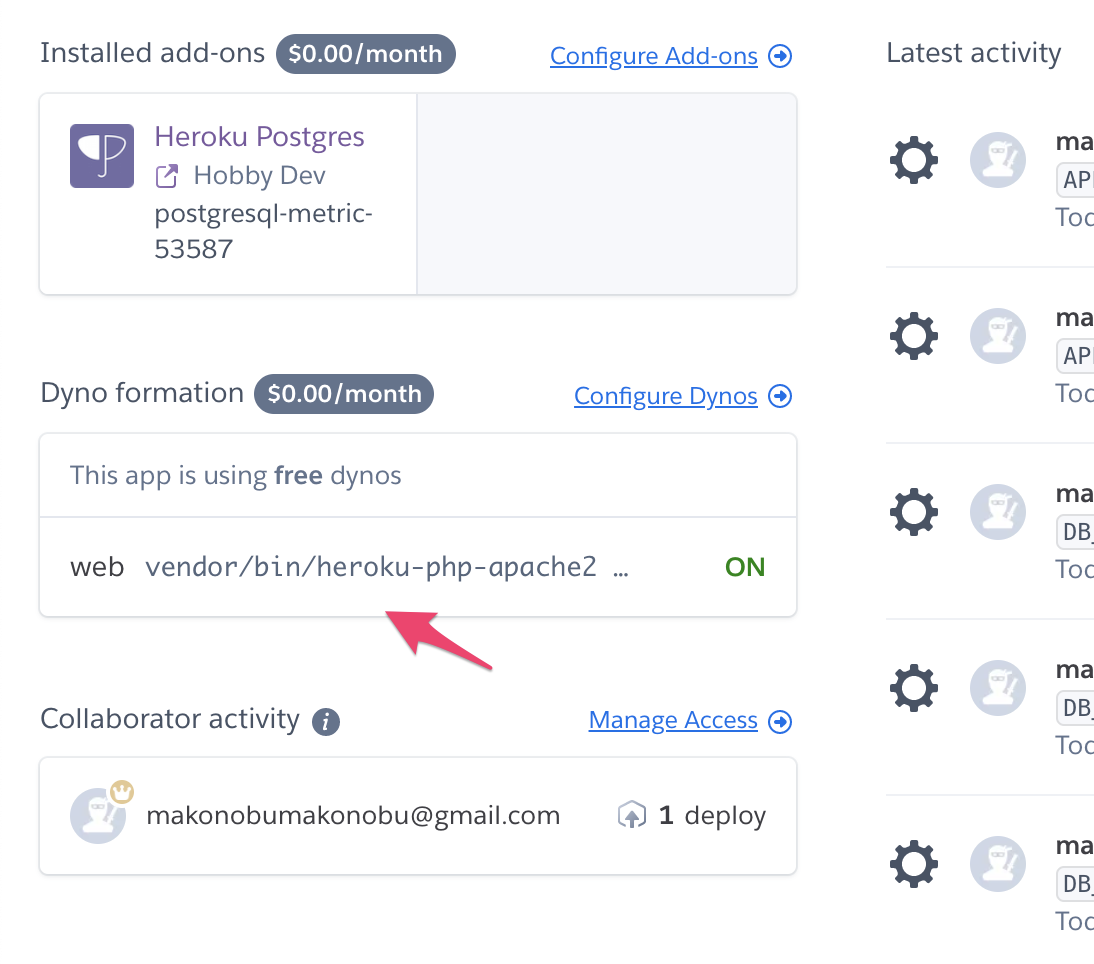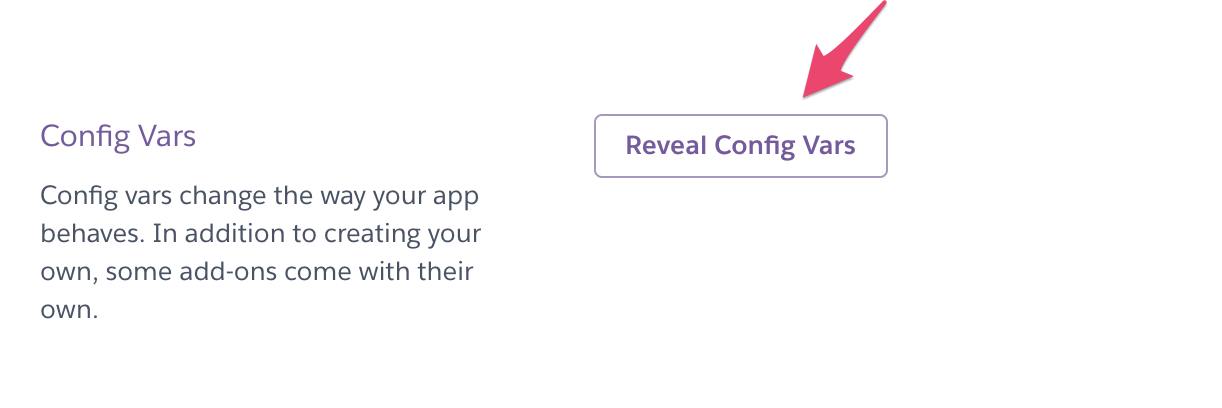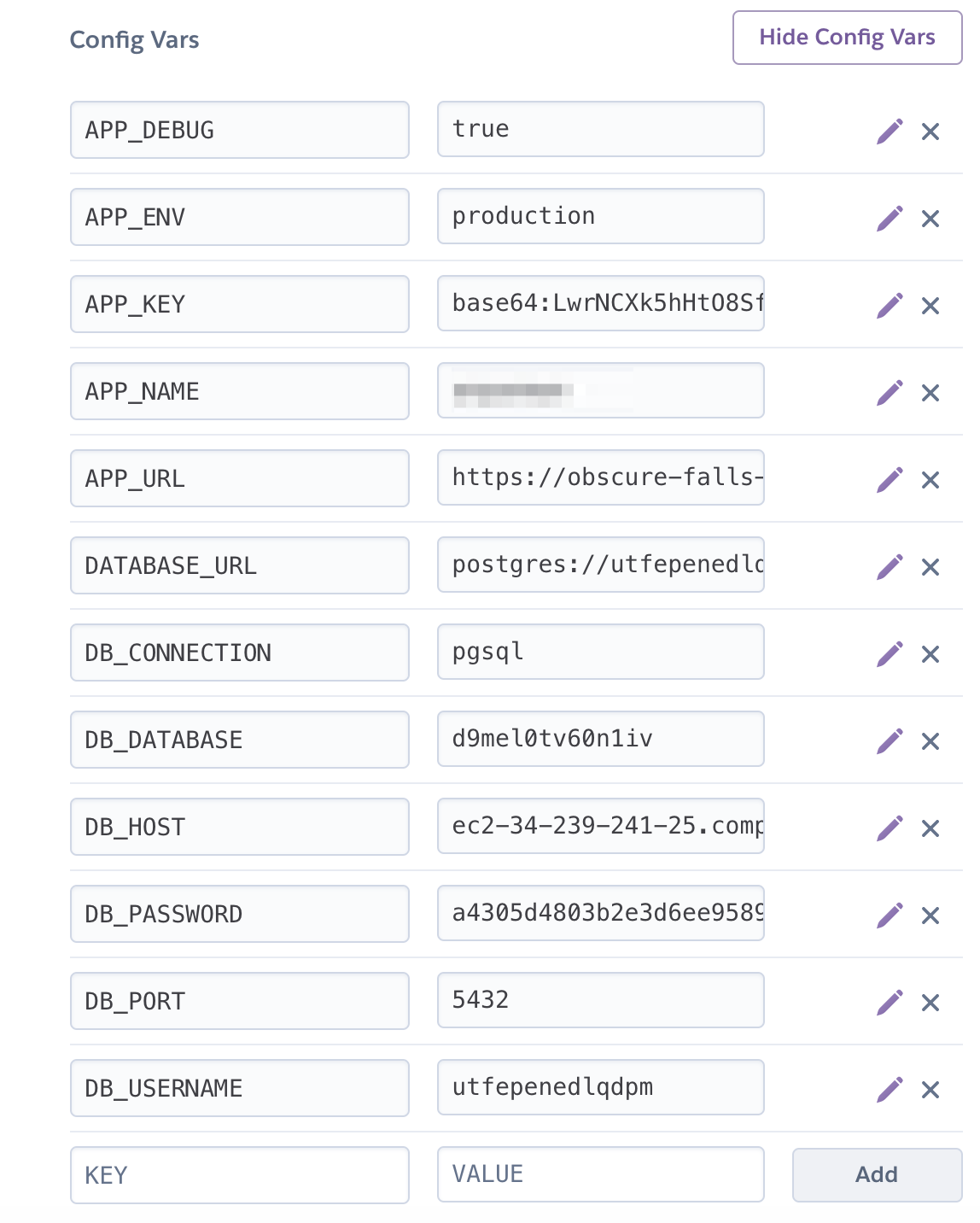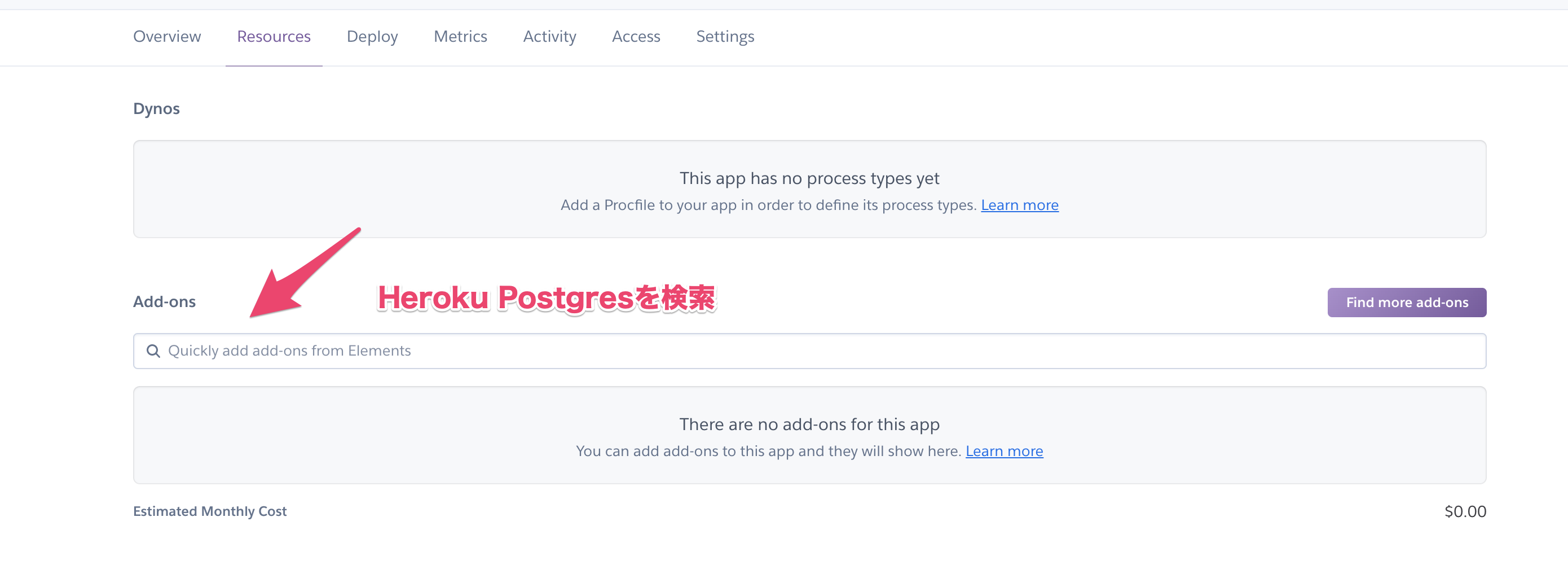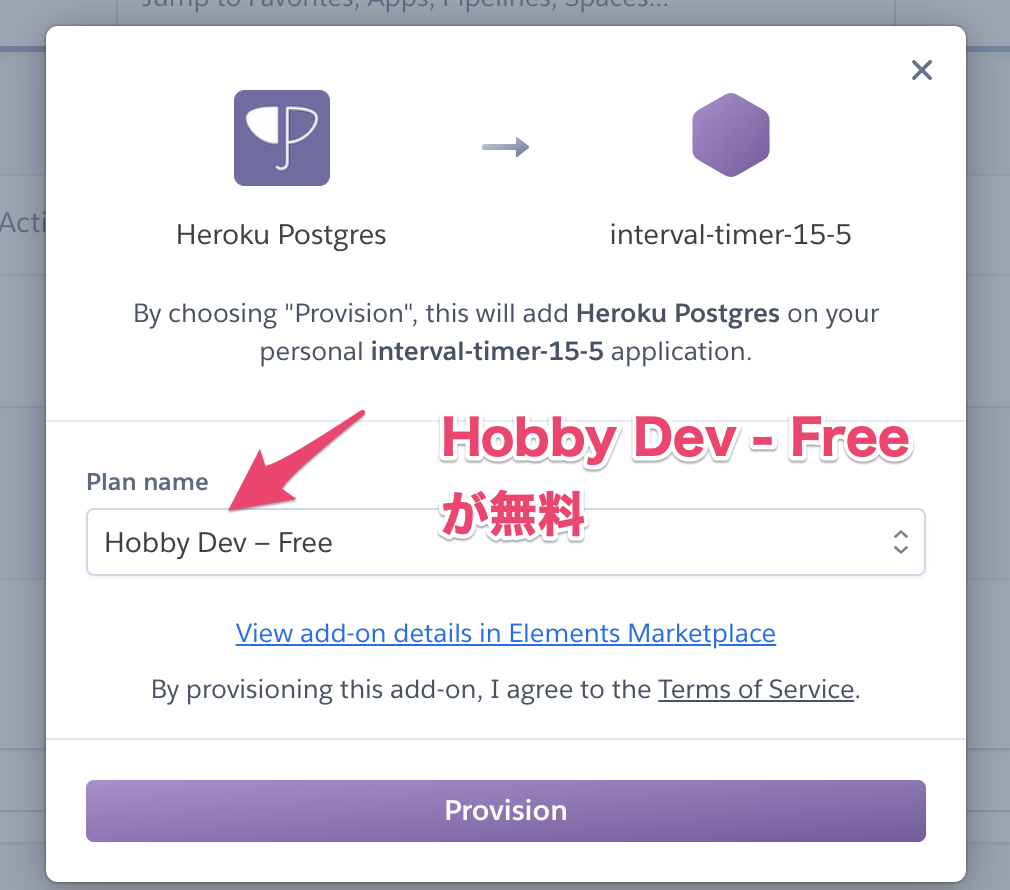herokuをhomebrewでインストール
brew install heroku/brew/heroku
$ heroku login
// 実行してログインする
設定もろもろ
$ cd プロジェクト名
Procfileを作成して編集する
$ touch Procfile
// ファイルが生成されるので下記を追加
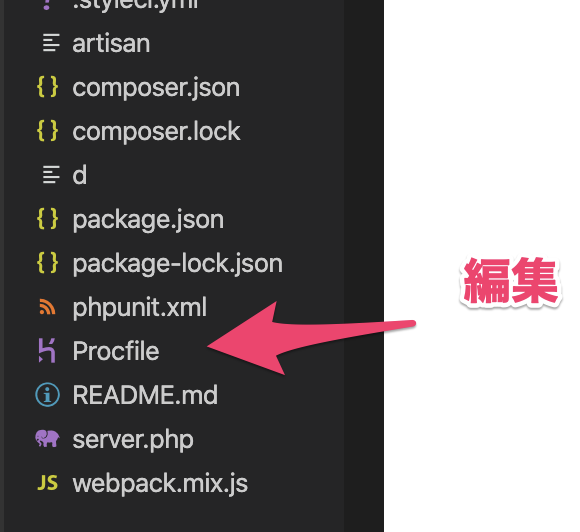
プロジェクトの一番上のディレクトリに作られる。下を追記しましょう
web: vendor/bin/heroku-php-apache2 public/
Gitの設定?
$ git init
$ git add .
$git commit -m "initial release"
herokuにアプリを作成したりGitを使ったり
$ heroku create
herokuの画面を確認すると新しいプロジェクトが作成されているのがわかると思います。
名前はランダムっぽい感じでした。
中を見ると何かがONになってます。とりあえずうまくいっているらしい。
リモートリポジトリを有効にする?
$ git remote -v
プッシュ?
$ git push heroku master
Herokuの設定をしないと表示されない
まずは下の2つを設定するとトップ画面は表示されるはず
APP_KEY .envファイルの上の方に書いてる
APP_DEBUG true
上の画面から直接入力してもOKだけど、ターミナルから設定できるもよう。
ターミナルから設定する場合
$ heroku config:add DB_PORT=5432
という感じで、設定していく。
設定した項目は
上の画像の通り。
すべてconfigを設定したらHEROKUにデータベースを準備する。
標準ではデータベースは準備されていないらしい。
Herokuのデータベース情報を取得する
% heroku pg:credentials:url
このコマンドを実行すると、
dbname
host
port
user
password
などが表示される。それらにしたがって
heroku config add DB_CONNECTION=pgsql
heroku config:add DB_HOST=表示された文字列
heroku config:add DB_POST=表示された文字列
heroku config:add DB_DATABASE=表示された文字列
heroku config:add DB_PASSWORD=表示された文字列
これで設定するべきものは終了。
テーブルの作成。マイグレーションの実行。
$ heroku run php artisan migrate
一応以上でデータベースの設定・作成まで完了。
シンボリックリンクがなくなっている!?
storage/app/publicに画像を保存するようにしていたのが読み出せなくなっていました。
まだ解決法はわかっていないので模索していきます。
gitの使い方については全然わかっていない状態です。
とりあえずHerokuへのLaravelデプロイの基本的な流れの参考として。
参考にした動画
https://www.youtube.com/watch?v=639Pe0PpVLQ&t=604s
英語で細かい説明は理解できずm(__)m